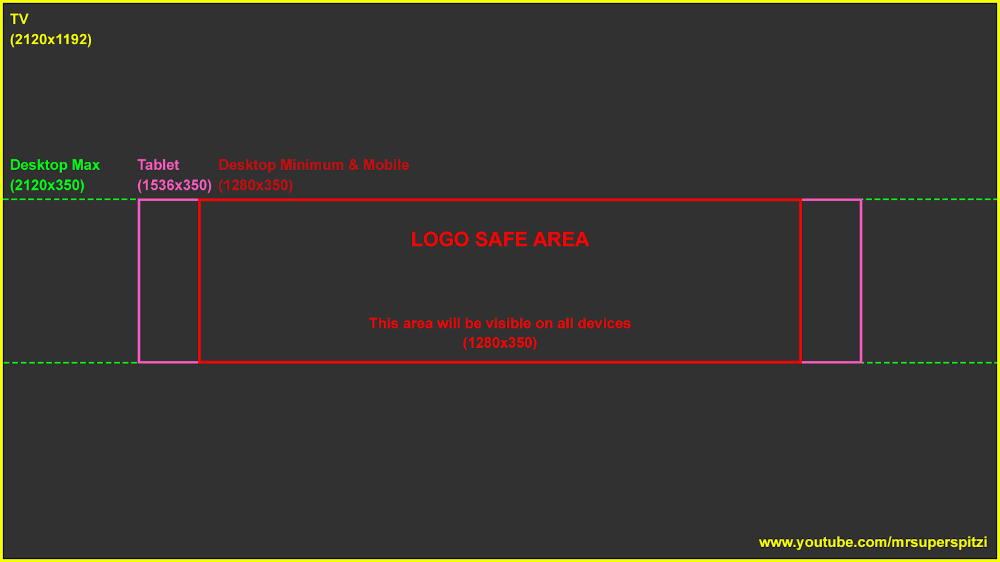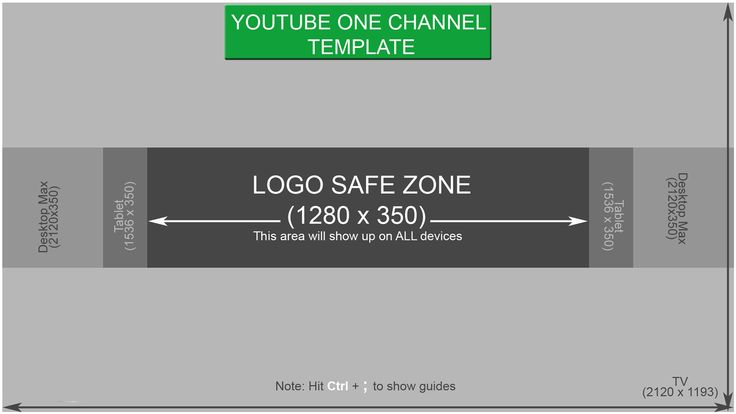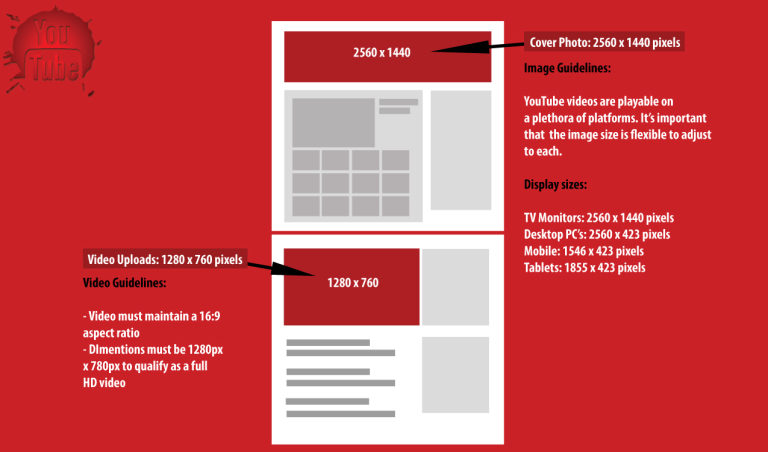Каким должен быть размер превью для Ютуба?
Часто люди, только начинающие записывать ролики для самого популярного видеохостинга, задаются вопросом «каким должен быть размер превью для Ютуба»? Превью — это картинка, которая отображается до того, как видеозапись будет открыта. При условии правильного выбора такое изображение может заинтересовать потенциальных зрителей, тем самым заметно увеличив количество просмотров.
Для привлечения внимания превью должно отвечать следующим требованиям:
- соответствовать тематике канала и общему стилю его оформления;
- быть ярким;
- содержать хорошо читаемый текст;
- соответствовать всем требованиям видеохостинга.
Содержание статьи
- Как установить превью
- Какой размер превью на Ютубе
Как установить превью
После загрузки видео сервис YouTube позволяет установить в качестве «обложки» любой из 3 случайных кадров публикуемой видеозаписи.
Этот вариант имеет 2 основных недостатка:
- в такие изображения нельзя добавить текст, добавить эффекты и просто сделать ярче;
- случайные кадры почти никогда не бывают удачными.

Чтобы получить возможность использовать собственные превью, потребуется пройти процесс подтверждения учетной записи. Для этого потребуется ввести в адресной строке «www.youtube.com/verify», в открывшемся окне указать телефонный номер и страну.
Через небольшой промежуток времени на указанный номер поступит SMS сообщение, содержащее код, который нужно будет ввести в специальное поле на сайте. После всех этих операций пользователю YouTube становится доступна возможность установки собственных превью для видео.
Для этого потребуется открыть «Творческую студию», перейти в «Менеджер видео», выбрать из списка интересующий ролик и кликнуть по клавише «изменить». Здесь можно выбрать нужный кадр непосредственно из видео либо добавить изображение со своего компьютера.
Важно учитывать, что использовать можно изображения в форматах JPG, PNG, GIF(без анимации) либо BMP. Конвертировать картинку в нужный формат можно с помощью Paint, Photoshop либо другого графического редактора.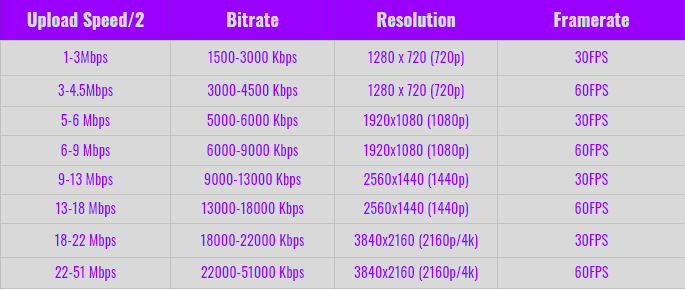
Какой размер превью на Ютубе
Изображение, которое планируется использовать в качестве превью, должно иметь не только определенный формат, но также размер и разрешение. Максимально допустимый размер превью для Ютуба не должен превышать 2 мегабайта, в то время, как рекомендуемое разрешение составляет 1280 на 720 пикселей.
Однако возможно использование изображений с иным разрешением, при условии соблюдения пропорций 16х9 и ширины не менее 640 пикселей.
Желательно придерживаться рекомендуемого размера — в этом случае картинка не будет сжиматься, и потери в ее качестве будут минимальными. Стоит отметить, что в любом случае при установке картинки будет наблюдаться небольшое «замыливание», которое можно компенсировать добавлением четкости в графическом редакторе.
Установив правильный размер превью на Ютубе и подобрав для этой цели подходящее изображение, можно заметно увеличить количество просмотров своих видео.
Как оформить ютуб канал для бизнеса? Оформляем свой YouTube канал для бизнеса правильно
ПН — ПТ: 09:00 — 19:00
- org/BreadcrumbList»>
- Главная /
- Блог /
- Как оформить ютуб канал для бизнеса?
КАКИЕ ВАЖНЫЕ ЭЛЕМЕНТЫ ВХОДЯТ В ОФОРМЛЕНИЕ ВАШЕГО ЮТУБ КАНАЛА ДЛЯ БИЗНЕСА!
А теперь подробно о каждом пункте:
1) ШАПКА КАНАЛА – это, то, что человек изначально видит на вашем канале и что бросается в глаза. От шапки зависит многое: понятно ли о чем канал, захочет ли человек подписаться, доверится ли вашему каналу.
2) ЧТО ДОЛЖНО БЫТЬ НА ШАПКЕ:
- Название вашего канала.
- Визуализация того о чем ваш канал и чем занимается ваш бизнес (товар, услуга.)
- Ссылки на сайт, соц. сети если они у вас есть, а они должны быть.
- Если деятельность связана с личным брендом, то обязательно ваше фото.

- Призывы к действию (подписаться на канал, перейти на сайт, записаться на консультацию, заказать и тд)
- Дизайн и шапка ютуб канала должна быть читаема и информативна.
3) ЗНАЧЁК КАНАЛА. Это то изображение которое отображается на странице просмотра видео под окном проигрывателя, на странице канала – в левом верхнем углу а так же в выборке фильтра по типу «канал»
- Тут всё просто – это может быть ваш логотип, логотип бренда, фото, слоган.
- Важно он должен быть читаем.
4) ПРЕВЬЮ ВИДЕО
— картинка которая отображаетсяКАКАЯ ДОЛЖНА БЫТЬ ПРЕВЬЮ КАРТИНКА К ВИДЕО НА ВАШЕМ ЮТУБ КАНАЛЕ:
- Привлекающая внимание
- Должна отличаться от массы картинок-превью по схожей тематике других превью других каналов.
- Яркая выразительна и желательно в едином стиле с другими превью-картинками на вашем канале.
- Текст должен быть читаемый и с выразительным шрифтом.

- И важный момент! картинка должна соответствовать и выражать содержимое и описание видеоролика.
5) ТРЕЙЛЕР КАНАЛА – т.е. видео которое автоматически воспроизводится новым посетителям которые зашли на ваш канал Его главной задачей является призыв подписаться на ваш канал
КАКИМ ДОЛЖЕН БЫТЬ ВАШ ТРЕЙЛЕР:
- Динамичный
- Короткий
- И излагать, о чем канал и почему стоит на него подписаться.
Требования ЗНАЧКУ YouTube канала
- Размер изображения 800 x 800 пикселей.
- Используйте файлы JPG, GIF, BMP или PNG (анимированные файлы GIF не поддерживаются).
Требования по ШАПКЕ YouTube канала
- Размер изображения 2560×1440 px
Требования ПРЕВЬЮ YouTube канала
- Размер изображения – 1280×720 px
- формат – JPG, GIF или PNG;
- размер – менее 2 МБ;
- соотношение сторон – 16:9
6 вещей, которые вам нужно знать
Великолепная миниатюра YouTube может привлечь внимание людей и заставить их нажать, чтобы посмотреть ваше видео.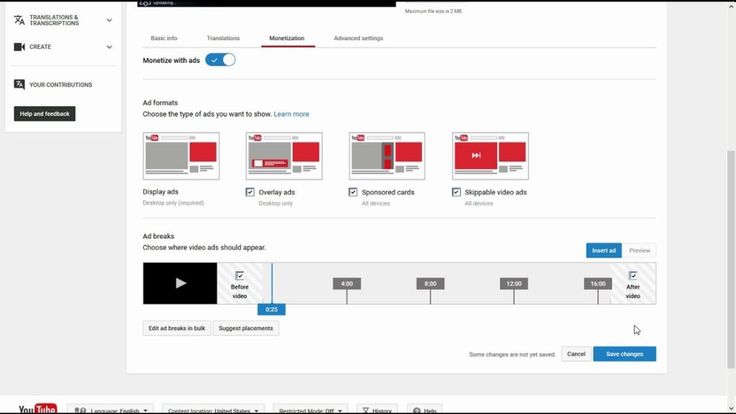 В этом посте рассказывается об идеальном размере миниатюр YouTube, важности миниатюр YouTube, передовой практике и другой связанной информации.
В этом посте рассказывается об идеальном размере миниатюр YouTube, важности миниатюр YouTube, передовой практике и другой связанной информации.
Вы создали и загрузили видео на YouTube. Теперь вы хотите улучшить видео, чтобы зарабатывать деньги на YouTube. На самом деле, вы можете создать привлекательную миниатюру для YouTube SEO.
У некоторых пользователей могут возникнуть следующие вопросы:
Что такое миниатюра YouTube?
Какой длины миниатюра YouTube?
Какой размер изображения для видео на YouTube?
Каков наилучший размер миниатюр для YouTube?
Этот пост расскажет вам о идеальном размере миниатюры для YouTube , как сделать правильный размер для миниатюры YouTube, 8 лучших практик и некоторую информацию, которую вам нужно знать.
Если вы хотите самостоятельно создавать и загружать видео на YouTube, попробуйте MiniTool MovieMaker, выпущенный MiniTool.
Что такое миниатюра YouTube?
Миниатюры YouTube — это обложки книг мира онлайн-видео. С помощью эскизов видео вы можете увидеть быстрый снимок вашего видео при просмотре YouTube.
С помощью эскизов видео вы можете увидеть быстрый снимок вашего видео при просмотре YouTube.
После загрузки видео вы можете выбрать миниатюру из трех автоматически создаваемых YouTube вариантов или загрузить свою собственную.
Почему миниатюры YouTube так важны?
Неудивительно, что многие видео на YouTube набирают миллионы просмотров благодаря миниатюрам.
Статья по теме : Как увеличить время просмотра на YouTube.
Хорошая миниатюра может привлечь ваших нынешних подписчиков, а также будущих, которые еще не открыли для себя вас и ваш контент.
Убедитесь, что выбранная миниатюра привлекает внимание, имеет высокое качество и информативность, поскольку миниатюра видео будет отображаться в результатах поиска Google. Нет никаких сомнений в том, что видео на YouTube могут конкурировать с результатами поиска Google. Поэтому, пожалуйста, оптимизируйте как заголовок, так и миниатюру, чтобы они выделялись.
Теперь давайте посмотрим, какой размер миниатюры YouTube выбрать и как ее сделать.
Идеальный размер миниатюры YouTube 2019
Какой правильный размер миниатюры YouTube? Это первый вопрос, на который мы должны ответить, прежде чем создавать или решать другие вещи.
Google рекомендует, чтобы идеальные размеры миниатюр YouTube в 2019 году имели разрешение 1280 x 720 (при минимальной ширине 640 пикселей).
Ваша миниатюра будет использоваться в качестве изображения для предварительного просмотра во встроенном проигрывателе. При поиске миниатюры могут выглядеть маленькими, но обычно они увеличиваются до размера полного видео, когда отображаются в качестве предложения для следующего просмотра.
Одним словом, рекомендуется использовать изображение большого размера, так как оно сохранит свое качество при увеличении.
Соотношение сторон — это отношение ширины изображения к его высоте. Соотношение 16:9 идеально, так как оно чаще всего используется в проигрывателях YouTube и превью.
Кроме того, размер изображения, которое вы хотите использовать в качестве эскиза, не должен превышать 2 МБ. Если нет, вам нужно уменьшить размер эскиза для YouTube.
Если нет, вам нужно уменьшить размер эскиза для YouTube.
Наконец, загрузите JPG, GIF, BMP или PNG в качестве эскизов YouTube. Если у вас есть другой тип файла изображения, вы должны преобразовать его.
Статья по теме : если вы хотите изменить формат видео, вы можете попробовать бесплатное программное обеспечение для редактирования видео, такое как MiniTool Movie Maker.
Вот список того, что нужно помнить при выборе размера эскиза для YouTube.
- Разрешение 1280 × 720 (минимальная ширина 640 пикселей)
- Форматы изображений JPG, GIF, BMP или PNG
- Менее 2 МБ
- Соотношение сторон 16:9
Идеальный размер эскиза YouTube – 1280 x 720 пикселей при минимальной ширине 640 пикселей. Нажмите, чтобы твитнуть 9.0003
Как изменить миниатюру на YouTube
После загрузки видео YouTube автоматически предложит три миниатюры и выберет одну в качестве миниатюры. Конечно, вы можете изменить его.
Примечание: Иногда пользователи сталкиваются с проблемой неработоспособности YouTube.
Шаг 1. Перейдите на домашнюю страницу своего канала YouTube
Нажмите на свой значок (также считается изображением вашего профиля) в правом верхнем углу и выберите Ваш канал .
Шаг 2. Выберите свое видео на YouTube
Нажмите кнопку Видео , чтобы просмотреть все загруженные вами видео.
Выберите видео, миниатюру которого вы хотите отредактировать на YouTube.
Шаг 3. Нажмите кнопку РЕДАКТИРОВАТЬ ВИДЕО
Нажмите кнопку РЕДАКТИРОВАТЬ ВИДЕО под проигрывателем YouTube.
Шаг 4. Выберите миниатюру YouTube
Теперь вы увидите три автоматически сгенерированных миниатюры внизу экрана. Просто нажмите на изображение, которое вы хотите использовать в качестве миниатюры, а затем нажмите СОХРАНИТЬ в правом верхнем углу.
Если вы хотите иметь выдающееся миниатюрное изображение, чтобы увеличить число подписчиков YouTube, продолжайте читать, чтобы узнать, как создать миниатюру идеального размера для YouTube.
Как сделать миниатюру для YouTube
В этом посте перечислены 2 способа, которые помогут вам создать выдающуюся миниатюру для YouTube. Пожалуйста, обратите внимание на идеальный размер миниатюры YouTube при создании. Если изображение имеет неправильный размер для YouTube, у вас будут черные полосы по бокам ваших изображений.
Статья по теме : Черный экран YouTube.
Решение 1. Сделайте снимок экрана с видео.
Часто это самый быстрый способ использовать пользовательский образ.
Как мы знаем, YouTube автоматически выберет неподвижное изображение из вашего видео для использования в качестве эскиза. Если вам это не нравится, вы можете сделать скриншот своего видео на YouTube и загрузить его для использования вместо этого.
Очевидно, что миниатюра — это скриншот из вашего видео. Он точно отображает видеоконтент и побуждает зрителей посмотреть, что будет происходить в видео.
Чтобы получить лучшее разрешение для вашего изображения, вам нужно сделать следующие 2 вещи, прежде чем делать снимок экрана:
- Сделайте окно настолько большим, насколько позволяет ваш компьютер.

- Увеличьте масштаб, чтобы проигрыватель YouTube заполнил экран вашего компьютера.
Если в вашем видео на YouTube есть люди, пожалуйста, убедитесь, что никто не хочет показываться с закрытыми глазами, открытым ртом во время разговора или любым другим видом странных выражений лица!
Решение 2. Создайте миниатюру YouTube с помощью бесплатных инструментов
Существует множество замечательных инструментов, которые помогут вам создать привлекающий внимание дизайн миниатюр для YouTube.
Здесь мы покажем, как бесплатно создать потрясающую миниатюру для YouTube с помощью Adobe Spark.
Шаг 1. Выберите наилучший размер и форму
Просто нажмите на шаблон с надписью Миниатюра YouTube и нажмите Далее , чтобы создать наилучший размер миниатюры YouTube.
Шаг 2. Выберите изображение
Вы можете выбрать из своего видео яркие и четкие изображения с крупным планом для фона миниатюр YouTube. Или вы можете загружать фотографии со своего устройства, из аккаунта Google Photo, Creative Cloud или Dropbox.
Или вы можете загружать фотографии со своего устройства, из аккаунта Google Photo, Creative Cloud или Dropbox.
Шаг 3. Добавьте привлекательную типографику
Adobe Spark предлагает десятки стилей и шрифтов, которые помогут вам создать выдающуюся миниатюру YouTube.
Шаг 4. Загрузите и поделитесь миниатюрой YouTube
После создания вы можете загрузить это изображение и загрузить его для использования в качестве миниатюры YouTube.
С другой стороны, Adobe Spark Post является его интеграцией с Adobe Creative Cloud. Другими словами, если вы уже используете Photoshop для редактирования фотографий или Premiere Pro CC для редактирования видео, имеет смысл хранить все в одном месте.
К сожалению, миниатюра YouTube содержит водяной знак на ваших проектах. Вам нужно платить 9,99 долларов в месяц или 99,99 долларов в год, чтобы удалить это и получить доступ к дополнительным функциям.
8 Рекомендации по использованию миниатюр YouTube
Неудивительно, что хороший заголовок и описание видео с ключевыми словами могут помочь вам увеличить количество просмотров видео.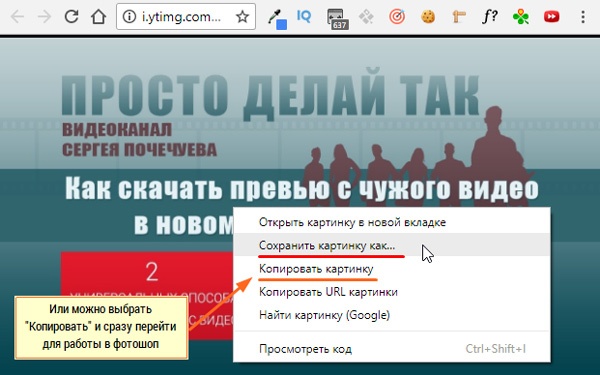
Статья по теме : 5 эффективных советов по оптимизации видео на YouTube, которые помогут увеличить количество просмотров.
Однако картинка стоит тысячи слов. Необходимо создать выдающееся миниатюрное изображение YouTube.
Вот 8 лучших способов создания миниатюр YouTube, которые помогут вам создать миниатюру YouTube, которая привлечет внимание людей и убедит их щелкнуть, чтобы посмотреть ваше видео.
1. Миниатюра YouTube должна точно представлять ваше видео
Никогда не создавайте миниатюру YouTube, которая не точно представляет ваше видео. В противном случае это будет раздражать людей, с которыми вы хотите создать длительные отношения, и навредит вашему каналу YouTube.
Удержание аудитории может объяснить это.
Удержание аудитории — это средний процент видео на YouTube, который люди смотрят. Этот показатель YouTube связан с тем, сколько времени ваши зрители тратят на просмотр вашего видео.
Если вы создадите миниатюру, которая вводит пользователей в заблуждение, они узнают, что их обманули, и отключатся, как только начнется воспроизведение видео.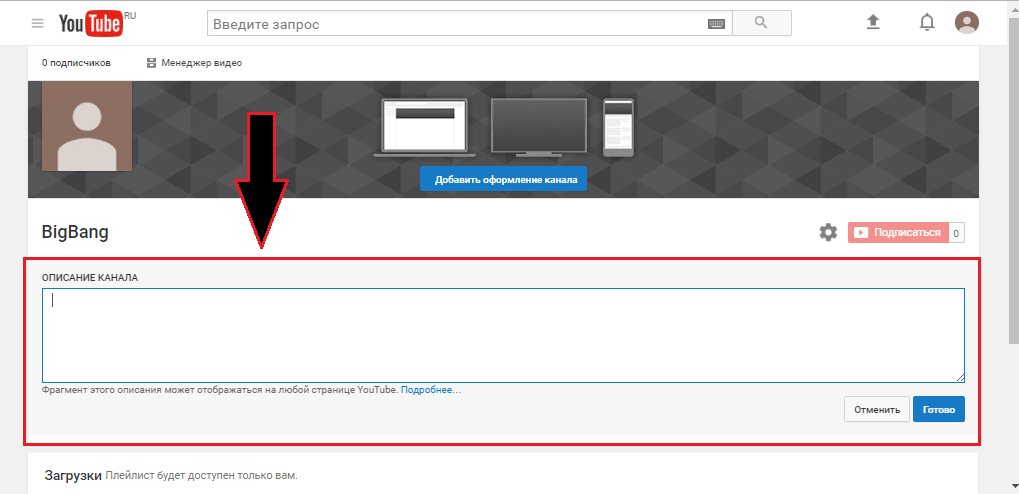 Это снизит показатель удержания аудитории вашего видео, а это не очень хорошо для видеомаркетинга.
Это снизит показатель удержания аудитории вашего видео, а это не очень хорошо для видеомаркетинга.
Статья по теме : как увеличить трафик YouTube, чтобы заработать больше денег.
Рекомендуется убедиться, что миниатюры точно представляют ваши видео.
2. Включите сокращенную версию названия вашего видео
Многие пользователи просматривают миниатюры видео на YouTube, прежде чем читать название или описание. Поэтому рекомендуется добавлять в миниатюру сокращенную версию названия вашего видео.
Статья по теме : как легко и быстро добавить субтитры к видео.
3. Убедитесь, что текст миниатюры достаточно велик, чтобы его можно было прочитать
Миниатюра изображения с сокращенным заголовком может иметь огромное значение для количества просмотров, которые вы получаете. Но вам нужно убедиться, что текст эскиза достаточно велик, чтобы его можно было прочитать.
Если ваш текст слишком мал для чтения, может быть эффективнее не включать текст.
4. Используйте контрастные цвета, чтобы привлечь внимание
Цвета обладают огромной силой.
Миниатюры YouTube с яркими и контрастными цветами привлекают внимание и заставляют больше зрителей нажимать на ваши видео.
Кроме того, контрастные цвета, особенно когда речь идет о графике и тексте на ваших изображениях, сделают ваш текст выделяющимся и гарантируют, что ваш текст и графику можно будет прочитать.
Возможно, вы можете поиграть с различными контрастными цветами, чтобы найти то, что лучше всего подходит для вашей руки. Чтобы действительно сделать цвет более ярким, вы можете увеличить насыщенность цвета или контрастность вашего эскиза YouTube.
5. Используйте пробелы
Некоторые миниатюры YouTube выглядят перегруженными и загроможденными. Однако иногда меньше значит больше.
Если вы используете графику или дизайнерское изображение любого типа, пожалуйста, используйте пробелы, потому что это поможет вашему эскизу выглядеть чистым и упорядоченным.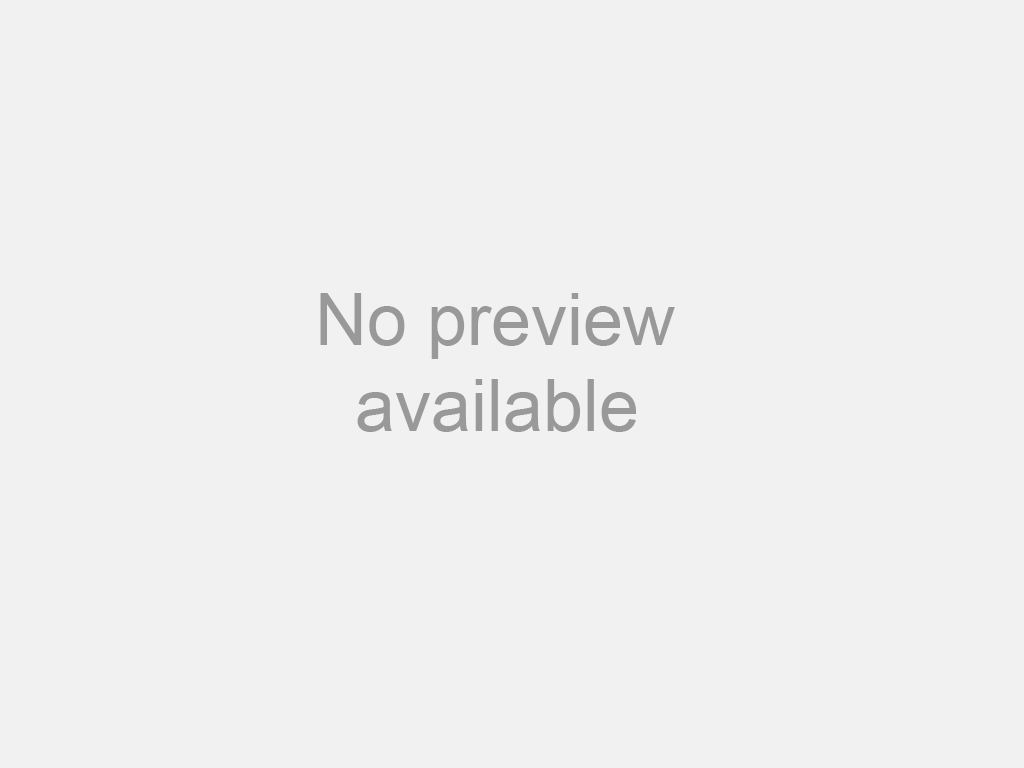
6. Тщательно продумайте размещение логотипа
Если вы хотите добавить свой логотип на миниатюру и позволить ему повысить узнаваемость бренда, не отвлекая от дизайна и назначения миниатюры, поместите ее в угол видео.
Никогда не размещайте логотип в правом нижнем углу, где есть черный квадрат, отображающий продолжительность видео в каждой миниатюре.
7. Сделайте изображение простым (особенно для просмотра на мобильных устройствах)
Миниатюры YouTube маленькие. Кроме того, многие пользователи смотрят видео YouTube на мобильном телефоне. На мобильном устройстве вы обнаружите, что миниатюра очень маленькая, а текст заголовка видео (в правом столбце) часто больше, чем текст в миниатюре.
Сохраняйте миниатюры простыми, чтобы сообщение было четким и целенаправленным. Пожалуйста, обратите внимание на использование контрастных цветов и пробелов при создании простого, но мощного дизайна.
8. Соблюдайте принципы сообщества YouTube
Все пользователи должны соблюдать правила сообщества YouTube.![]() Вы не можете загружать пользовательские миниатюры, если постоянно нарушаете правила YouTube.
Вы не можете загружать пользовательские миниатюры, если постоянно нарушаете правила YouTube.
Поделитесь со всеми вами идеальным размером миниатюр YouTube и 8 рекомендациями. Нажмите, чтобы написать в Твиттере
Чему вы научились
Читая здесь, я думаю, у вас может быть общее представление о идеальном размере миниатюр YouTube.
Вот некоторые вещи, которые вам нужно помнить.
- Идеальный размер эскиза для YouTube — 1280 на 720 пикселей.
- Эти размеры эскизов YouTube используют соотношение сторон 16:9.
- Никогда не выбирайте изображение, которое не имеет отношения к делу или вводит в заблуждение.
- Добавьте сокращенную версию своего заголовка на миниатюру YouTube.
- Используйте контрастные цвета, чтобы привлечь внимание.
- Используйте пробелы для создания чистых и профессиональных миниатюр YouTube.
- Разместите логотип вашего бренда там же, где и миниатюры ваших видео.
Если у вас есть какие-либо вопросы, пожалуйста, свяжитесь с нами!
Часто задаваемые вопросы о размере миниатюр YouTube
Как изменить размер миниатюр на YouTube?
- Перейти на главную страницу своего канала YouTube
- Выберите свое видео на YouTube
- Нажмите кнопку РЕДАКТИРОВАТЬ ВИДЕО
- Выберите миниатюру изображения YouTube
Каков хороший размер эскиза?
- Разрешение 1280 × 720 (минимальная ширина 640 пикселей)
- Форматы изображений JPG, GIF, BMP или PNG
- Менее 2 МБ
- Соотношение сторон 16:9
Какая польза от эскизов?
Миниатюры — это обложки книг в мире видео. Вы можете увидеть быстрый снимок вашего видео с помощью эскизов видео. Хорошая миниатюра может привлечь больше пользователей для просмотра вашего видео.
Вы можете увидеть быстрый снимок вашего видео с помощью эскизов видео. Хорошая миниатюра может привлечь больше пользователей для просмотра вашего видео.
Какого размера видео на YouTube?
- 3840 x 2160, 2160p, 4K
- 2560 x 1440, 1440p, 2K
- 1920 x 1080, 1080p, максимальное разрешение видео YouTube для HD
- 1280 X 720, 720P, минимальное разрешение видео YouTube для HD
- 854 X 480, 480p, стандартное разрешение
- 640 X 360, 360p, разрешение традиционного веб-сайта
- 426 X 240, 240P, минимальный размер видео YouTube
- Твиттер
- Линкедин
- Реддит
Идеальный размер миниатюры YouTube в 2021 году
Узнайте, как настроить правильный размер миниатюры YouTube, и изучите передовые методы увеличения количества просмотров и подписчиков.
YouTube, принадлежащий Google, стал второй по величине поисковой системой, что делает его важной платформой для бизнеса, которую можно использовать для поиска и повышения узнаваемости бренда. Видео с большей вероятностью будут потребляться, чем любой другой тип контента в Интернете, и они повышают вероятность того, что ваша аудитория предпримет действие, которое вы от нее хотите.
Видео с большей вероятностью будут потребляться, чем любой другой тип контента в Интернете, и они повышают вероятность того, что ваша аудитория предпримет действие, которое вы от нее хотите.
Создавайте привлекательные дизайны с правильными размерами миниатюр YouTube
Если вы не уверены, какой контент вы должны создавать для своего канала YouTube, отличный способ начать — продемонстрировать свой опыт в видеоформате. Учебники и видеоролики с практическими рекомендациями могут стать популярными результатами поиска, которые отображаются в избранных фрагментах в верхней части результатов поиска.
Поднимите свои видео в топ результатов, поощряя зрителей нажимать миниатюры YouTube правильного размера и привлекающий внимание дизайн. Ознакомьтесь с нашим кратким руководством по размеру и советами, которые вдохновят вас на создание новых эскизов.
Что такое миниатюра YouTube?
Первоначально миниатюры представляли собой изображения размером с миниатюру. Поскольку Интернет продолжает быстро развиваться, это изменилось, и миниатюры часто используются в качестве заполнителя. Они не обязательно размером с большой палец, а просто уменьшенные версии более крупного оригинала. Например, интернет-магазины используют миниатюры для предварительного просмотра продуктов, которые покупатели могут щелкнуть, чтобы увеличить и рассмотреть их поближе.
Миниатюры YouTube — это еще один особый тип миниатюр.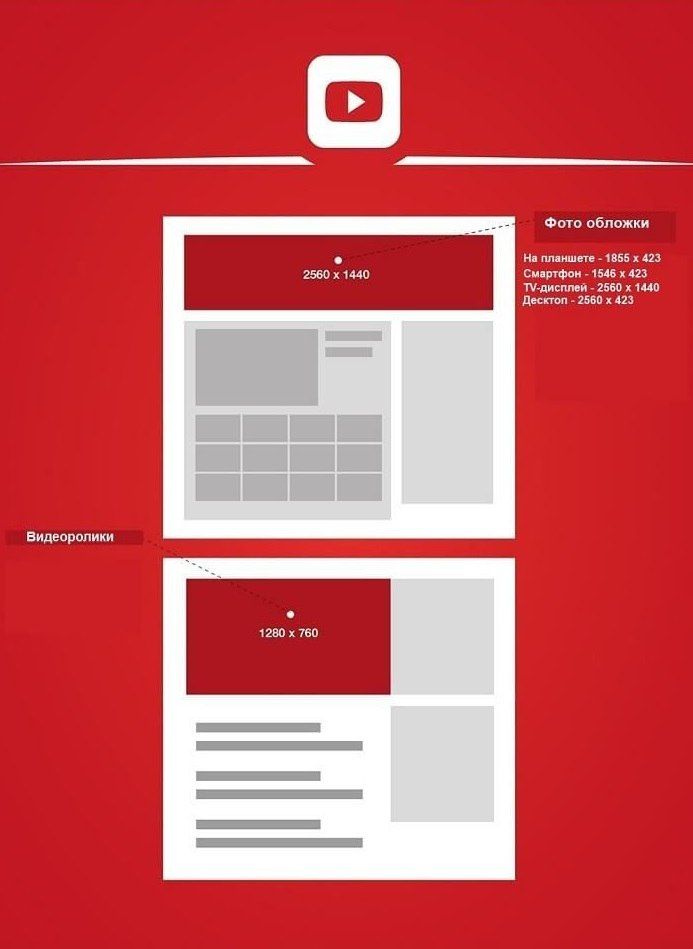 Они действуют как привлекательная обложка для видео, чтобы повысить вероятность того, что зрители нажмут на видео. Успешное изображение для предварительного просмотра вашего видео приносит вам больше кликов, просмотров и новых подписчиков. Для бизнеса привлекательная миниатюра — это дополнительное рекламное место в результатах поиска Google и YouTube.
Они действуют как привлекательная обложка для видео, чтобы повысить вероятность того, что зрители нажмут на видео. Успешное изображение для предварительного просмотра вашего видео приносит вам больше кликов, просмотров и новых подписчиков. Для бизнеса привлекательная миниатюра — это дополнительное рекламное место в результатах поиска Google и YouTube.
Как правильно подобрать размер эскиза
Чтобы получить размеры для собственного эскиза, помните о следующих рекомендациях YouTube:
- Убедитесь, что разрешение вашего изображения составляет 1280 x 720 пикселей.
- Минимальная ширина 640 пикселей.
- Загрузите изображение в формате JPG, GIF или PNG.
- Максимальный размер файла — 2 МБ.
- Используйте соотношение сторон 16:9, используемое в проигрывателях и предварительных просмотрах YouTube.

Помните о политике YouTube в отношении миниатюр
Убедитесь, что вы следуете правилам сообщества YouTube при создании миниатюры, иначе она может быть отклонена. Если для вашей учетной записи вынесено предупреждение, вы получите электронное письмо и предупреждение в настройках вашего канала.
Иногда это происходит по ошибке, и вы можете подать апелляцию, если ваши эскизы не нарушают никаких правил сообщества. Как только ваша апелляция будет одобрена, YouTube восстановит миниатюру.
Рекомендации по дизайну миниатюр для YouTube
Создание индивидуального привлекающего внимание миниатюрного изображения имеет решающее значение для увеличения количества кликов, просмотров и, в конечном итоге, подписчиков. Вдохновитесь и создайте собственный дизайн с нуля, воспользовавшись нашими советами ниже, или попробуйте мастер создания эскизов на YouTube с помощью Мастера дизайна. Просмотрите библиотеку профессионально разработанных шаблонов, чтобы создать уникальную миниатюру, которая побудит вашу аудиторию смотреть ваши видео.
Вдохновитесь и создайте собственный дизайн с нуля, воспользовавшись нашими советами ниже, или попробуйте мастер создания эскизов на YouTube с помощью Мастера дизайна. Просмотрите библиотеку профессионально разработанных шаблонов, чтобы создать уникальную миниатюру, которая побудит вашу аудиторию смотреть ваши видео.
Бизнес-эксперты
Если вы пытаетесь представить себя или свой бизнес в качестве эксперта в своей отрасли, видео может стать отличным способом установить более личную связь с вашей аудиторией. Продемонстрируйте свой опыт, создав учебные пособия, обзоры или ответив на вопросы своих подписчиков в сеансе вопросов и ответов.
Чтобы миниатюра выделялась, делайте ее простой и избегайте длинных заголовков видео. Если у вас длинный заголовок, просто используйте несколько ключевых слов для миниатюры, чтобы передать основную цель вашего видео. Зрители также могут видеть заголовок рядом с видео, но миниатюра — это то, что привлекает их внимание благодаря легко читаемому размеру и стилю шрифта.
Если у вас длинный заголовок, просто используйте несколько ключевых слов для миниатюры, чтобы передать основную цель вашего видео. Зрители также могут видеть заголовок рядом с видео, но миниатюра — это то, что привлекает их внимание благодаря легко читаемому размеру и стилю шрифта.
Используйте фигуры с цветом, контрастирующим с цветом шрифта, чтобы улучшить читаемость. Это особенно важно для пользователей, просматривающих видео в приложении YouTube, где текст отображается даже меньше, чем на компьютере. Поскольку 40,9% времени просмотра YouTube сейчас происходит на мобильных устройствах, крайне важно повысить читаемость. Поиграйте с разными цветами и проверьте, какие из них наиболее привлекательны.
Убедитесь, что вы четко понимаете, о чем ваше видео, чтобы донести ваш контент до нужной целевой аудитории для вашего бизнеса.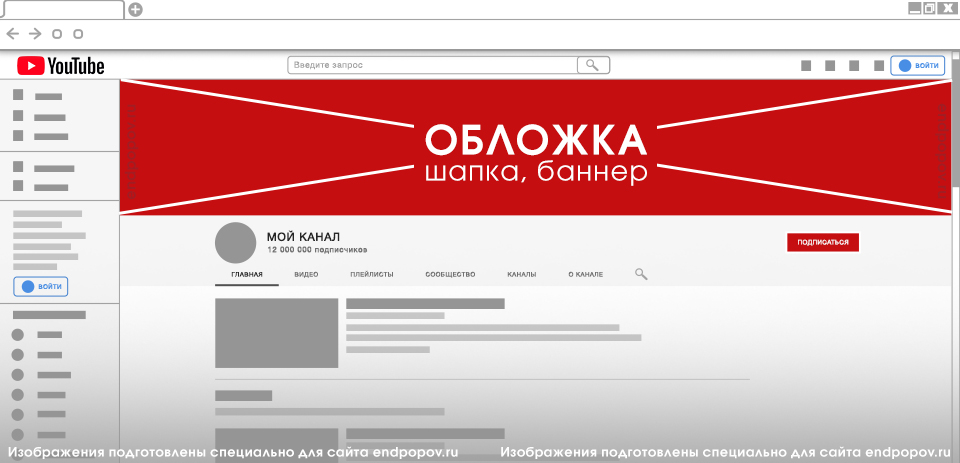 В нашем примере заголовок миниатюры делает очевидным, что это урок для начинающих и часть серии видео. Подобные сериалы на YouTube заставляют вашу аудиторию с нетерпением ждать следующего видео и стимулируют участие.
В нашем примере заголовок миниатюры делает очевидным, что это урок для начинающих и часть серии видео. Подобные сериалы на YouTube заставляют вашу аудиторию с нетерпением ждать следующего видео и стимулируют участие.
Игры
По своей природе игровое видео требует более красочного значка, чтобы соответствовать веселью и развлечениям игрового мира. Будьте изобретательны и экспериментируйте с различными слоями и значками, пока не создадите миниатюру, достойную нажатия.
Обязательно сосредоточьтесь на игре, о которой вы говорите в своем руководстве или обзоре, и не используйте вводящие в заблуждение изображения. Ничто не снижает уровень удержания вашей аудитории больше, чем миниатюра, которая не точно отражает содержание вашего видео. Сначала вы можете получить большее количество просмотров, но зрители быстро уйдут, если ваша миниатюра вводит в заблуждение.
Ничто не снижает уровень удержания вашей аудитории больше, чем миниатюра, которая не точно отражает содержание вашего видео. Сначала вы можете получить большее количество просмотров, но зрители быстро уйдут, если ваша миниатюра вводит в заблуждение.
Продукты питания
Самая привлекательная часть миниатюры на YouTube, связанной с едой, — это большое аппетитное изображение блюда, о котором идет речь в видео. Когда зрители ищут, как что-то приготовить, они обычно ищут лучший, самый простой или самый быстрый способ приготовить еду. В титульном листе это должно быть ясно сразу. Используйте причудливые шрифты и контрастные цвета, чтобы сделать текст более привлекательным.
На YouTube есть миллионы кулинарных видео.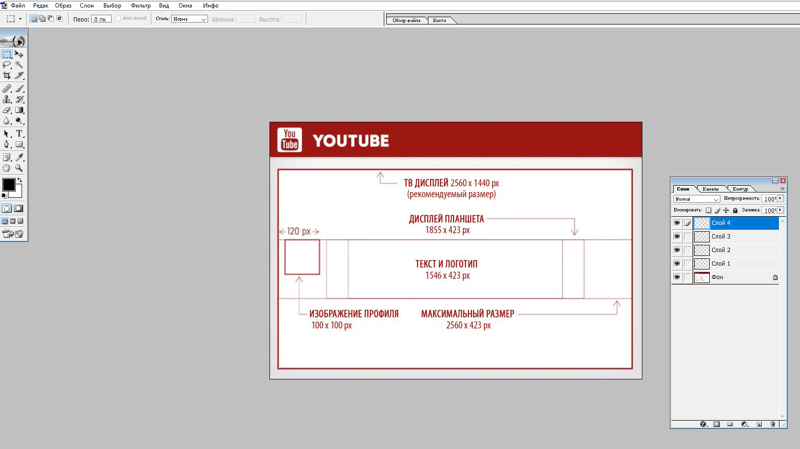 Чтобы выделиться из этой толпы, используйте значки, свой логотип или даже свою фотографию, чтобы сделать серию видеороликов с рецептами более узнаваемой. Убедитесь, что вы сохраняете этот единый вид на протяжении всей своей серии, чтобы поддерживать единообразие, которое помогает создать имидж вашего бренда и вашим подписчикам легче выбирать ваши видео.
Чтобы выделиться из этой толпы, используйте значки, свой логотип или даже свою фотографию, чтобы сделать серию видеороликов с рецептами более узнаваемой. Убедитесь, что вы сохраняете этот единый вид на протяжении всей своей серии, чтобы поддерживать единообразие, которое помогает создать имидж вашего бренда и вашим подписчикам легче выбирать ваши видео.
Если вы используете логотип для повышения узнаваемости бренда, не размещайте его в правом нижнем углу миниатюры. Именно здесь продолжительность вашего видео отображается в предварительном просмотре и покрывает половину или весь логотип, если он размещен в этом углу.
Путешествия
Если вы начинаете вести видеоблог о путешествиях или хотите дать советы путешественникам, чтобы повысить заинтересованность в вашем бизнесе, обязательно используйте потрясающие фотографии выбранных вами направлений.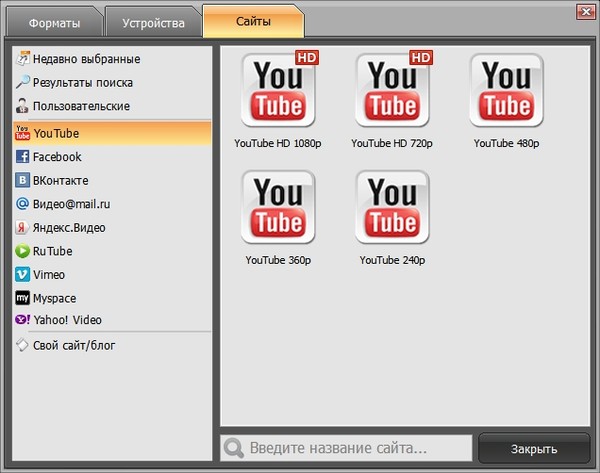 Если у вас нет готовых собственных фотографий, быстрый и простой способ получить высококачественные изображения популярных мест для миниатюр — скачать стоковые фотографии.
Если у вас нет готовых собственных фотографий, быстрый и простой способ получить высококачественные изображения популярных мест для миниатюр — скачать стоковые фотографии.
Разожгите аппетиты ваших зрителей красивыми изображениями мест отдыха, куда они мечтают отправиться. Выбирайте изображение с умом и убедитесь, что у вас есть четкий фокус, как у самого популярного зрелища.
Если вы слишком взволнованы и используете слишком много изображений, вы можете перегрузить свою аудиторию. Лучше всего использовать короткое и простое название видео, которое не отвлекает от изображения. Вы также можете поиграть с цветовыми схемами, которые представляют страну, о которой вы говорите в своем видео.
Образ жизни
72% людей использовали YouTube, чтобы поддерживать себя в форме в 2020 году, при этом значительно увеличилось количество видеороликов, использующих ключевые слова «домашняя тренировка» в своих заголовках. Ютуберы о красоте и моде стали влиятельными лицами, которые уже много лет оказывают огромное влияние на отрасль, поскольку они тестируют продукты и рассматривают стили. Персональные тренеры на YouTube также стали влиятельными людьми с удивительно широким охватом. Клиенты часто находят этих создателей контента более надежными и хотят получить их опыт, прежде чем покупать.
Ютуберы о красоте и моде стали влиятельными лицами, которые уже много лет оказывают огромное влияние на отрасль, поскольку они тестируют продукты и рассматривают стили. Персональные тренеры на YouTube также стали влиятельными людьми с удивительно широким охватом. Клиенты часто находят этих создателей контента более надежными и хотят получить их опыт, прежде чем покупать.
Для контента, связанного с образом жизни, такого как мода, красота и фитнес, сделайте свои видео выделяющимися, назначив цвет миниатюрам. Создавайте различные плейлисты на разные темы, например серии тренировок или видеоролики, посвященные уходу за волосами, или последней весенней моде.
Выделите миниатюры для каждой серии разным цветом, чтобы ваши подписчики могли легко распознать эти видео как часть плейлиста.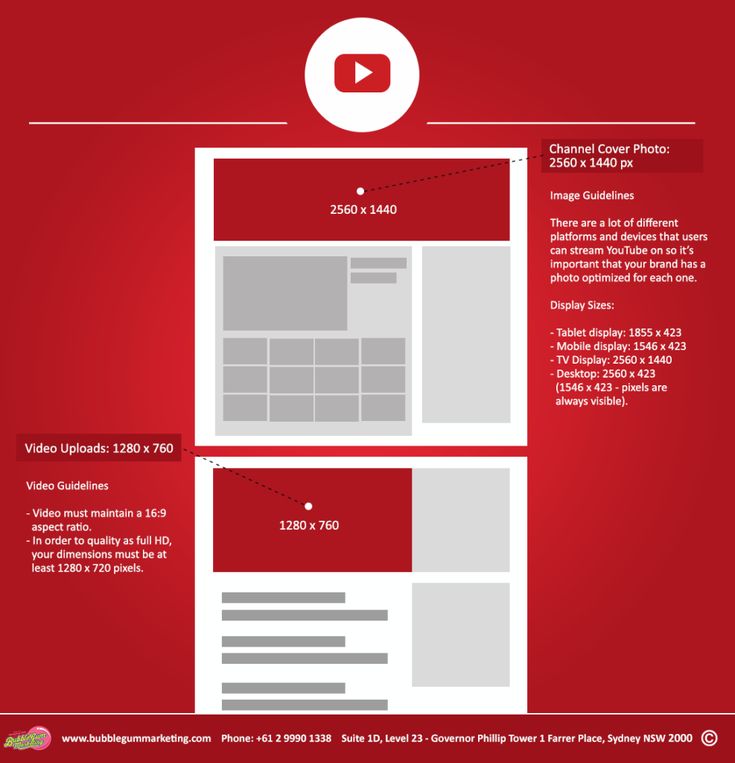 Выбранные вами цвета составляют идеальный фон для названий ваших видео. Добавьте значки, чтобы визуально подчеркнуть ваши слова, или вставьте свой логотип, чтобы обозначить свои видео.
Выбранные вами цвета составляют идеальный фон для названий ваших видео. Добавьте значки, чтобы визуально подчеркнуть ваши слова, или вставьте свой логотип, чтобы обозначить свои видео.
Как добавить пользовательский эскиз для новых видео
Убедитесь, что вы подтвердили свою учетную запись, чтобы иметь возможность загружать собственные эскизы.
Шаг 1. Войдите в свою учетную запись YouTube
Перейдите на youtube.com и нажмите «Войти» в правом верхнем углу. Введите свой адрес электронной почты и пароль.
Шаг 2.
 Загрузите видео
Загрузите видеоЩелкните значок Камера в правом верхнем углу и выберите Загрузить видео . Перетащите файл или нажмите . Выберите «Файлы» , чтобы найти видео в проводнике.
Шаг 3. Выберите пользовательский эскиз нужного размера
В окне Подробности выберите Загрузить миниатюру и найдите свою миниатюру в проводнике. Нажмите Сохранить .
Как добавить собственный эскиз к загружаемым видео
Шаг 1.
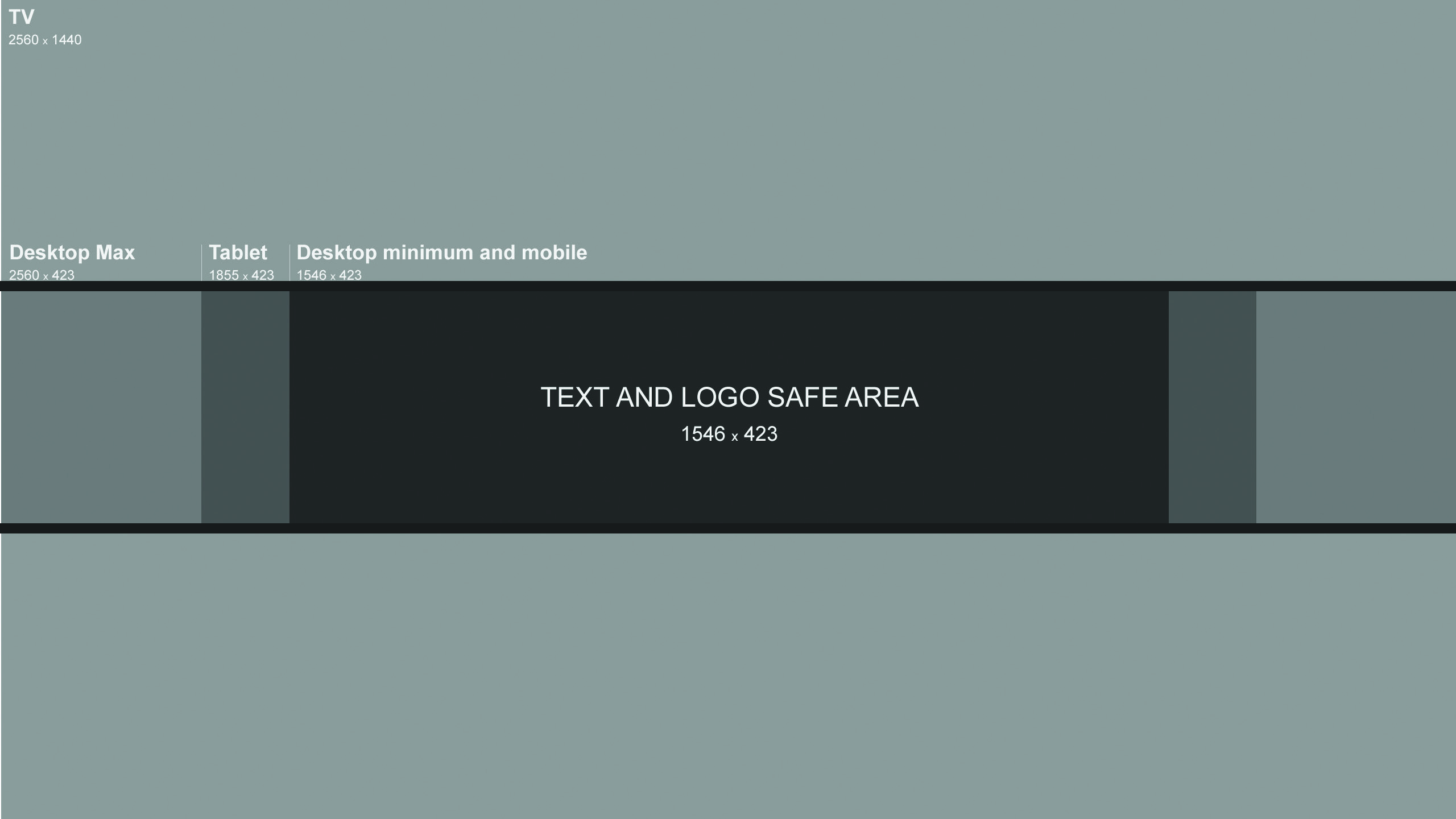 Войдите в свою учетную запись YouTube
Войдите в свою учетную запись YouTubeПерейдите на youtube.com и нажмите «Войти» в правом верхнем углу. Введите свой адрес электронной почты и пароль.
Шаг 2. Загрузите видео
Нажмите на значок Channel в правом верхнем углу и выберите YouTube Studio . На панели слева выберите Content .
Шаг 3. Загрузите новое пользовательское изображение миниатюры
Нажмите на миниатюру видео, для которого вы хотите изменить миниатюру.